O Chrome é considerado um dos navegadores mais confiáveis e seguros, mas também possui vulnerabilidades. Apesar do fato de que os desenvolvedores estão constantemente melhorando o nível de segurança do navegador, o número de ameaças potenciais não diminui – novos vírus continuam a aparecer. E pegar o vírus é muito fácil, você pode nem perceber. Por exemplo, você foi a um site desconhecido, clicou em um link e baixou um arquivo desconhecido. Como resultado, o navegador começa a funcionar incorretamente, o que representa um perigo para o dispositivo e seus dados pessoais.
Sintomas de infecção pelo vírus
A maioria dos vírus modernos são disfarçados como programas e processos inofensivos, por isso podem ser difíceis de reconhecer. O impacto do malware pode ser muito diferente – por exemplo, por causa de um vírus, o navegador começa a desacelerar e travar, uma enorme quantidade de publicidade aparece nele, as configurações são perdidas, as funções necessárias não funcionam.
A percepção de que o problema está no vírus não vem imediatamente. Muitos usuários começam a procurar o motivo em suas ações ou em atualizações do navegador.
Como resultado, desde o momento da infecção até a detecção do vírus, muito tempo pode passar, durante o qual o trabalho com o Chromium será significativamente complicado. Quanto mais tarde você detectar malware, mais danos significativos ele pode causar. Portanto, é muito importante fazer todo o possível para detectar o vírus o mais rápido possível.
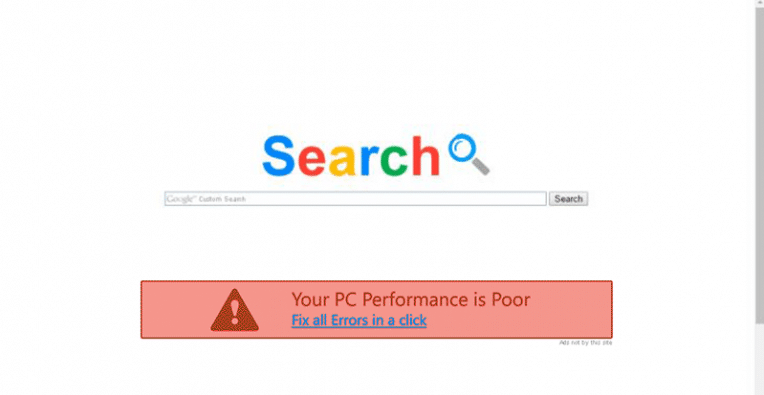
Os primeiros sinais da presença do vírus são o comportamento estranho do Chrome, abertura não autorizada de abas, redirecionamento e um aumento acentuado no número de anúncios. Qualquer um desses problemas é uma boa razão para realizar uma verificação.
Os sintomas da infecção podem ser assim:
- freios cromados fortemente, enquanto não há cargas adicionais sérias no dispositivo;
- Pop-ups e novas guias aparecem que não podem ser fechadas.
- abas e janelas que são visíveis somente após o fechamento da janela principal do navegador são abertas arbitrária e imperceptivelmente;
- a publicidade aparece nos sites onde não estava lá antes;
- as notificações aparecem com texto sobre ameaças – por exemplo, sobre o bloqueio que se aproxima devido à expiração do navegador;
- a página inicial e o mecanismo de pesquisa estão mudando, embora você não tenha alterado as configurações;
- aparecem extensões que você não instalou;
- anúncios aparecem, embora o próprio Chrome anterior ou extensões como o AdBlock tenham lidado com sucesso com eles;
- há conteúdo adulto, independentemente de você ter pesquisado por ele antes ou não;
- Existe um requisito para confirmar o registo, que pode ser acompanhado de um pedido de envio de uma mensagem para o número especificado;
- há uma substituição de links para sites familiares;
- o acesso a páginas pessoais é bloqueado, o que muitas vezes é acompanhado por um requisito para seguir um link.
Esta não é uma lista completa dos problemas que você pode encontrar por causa do vírus. Todos eles interferem no trabalho do navegador e representam um grande perigo para todo o sistema.
Se você acha que o navegador funciona estranhamente – vale a pena verificar se há ameaças, a fim de remover o vírus no Google Chrome a tempo. Este é o caso quando é melhor jogar um pouco seguro do que resolver os problemas criados pelo malware. Até que o vírus seja removido, não é recomendado continuar trabalhando com o navegador, porque a cada dia o risco para todo o sistema aumenta.
Como remover um vírus
O melhor resultado é dado pela aplicação complexa de diferentes métodos:
- verificar extensões;
- uso de um scanner Chrome interno;
- uso de programas antivírus e utilitários;
- Verifique o arquivo hosts.
Se você não sabe como remover um vírus no navegador Google Chrome, qual método será ideal no seu caso – aplique todos os métodos por sua vez.
Verificar e remover extensões
As extensões são ferramentas convenientes que permitem que você faça um pouco mais do que o previsto pela funcionalidade padrão do Chrome. Eles são facilmente baixados, mas um vírus pode entrar no dispositivo com eles.
A extensão em si pode conter um vírus e passará despercebida. O perigo reside no fato de que você pode não estar ciente de alguns plugins, uma vez que eles são “controlados” por um vírus.
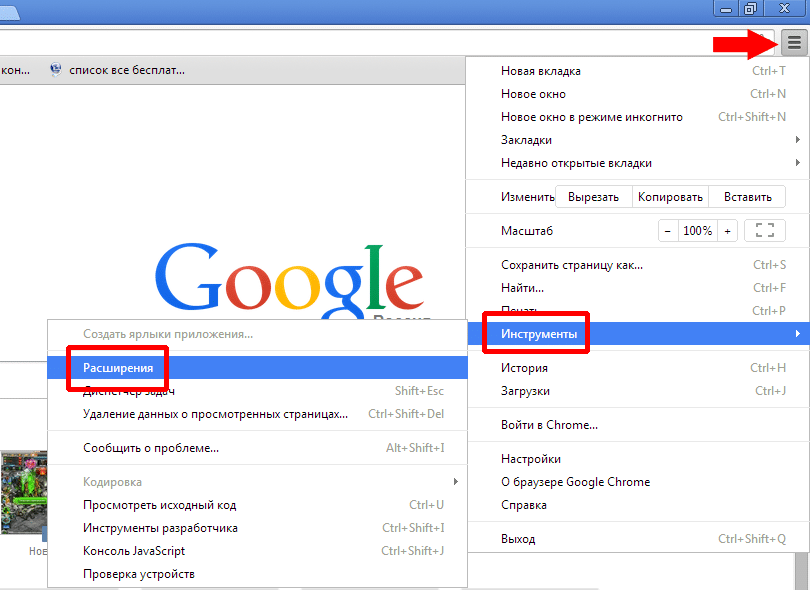
Para verificar novamente as extensões, execute as seguintes ações:
- Abra um navegador.
- Abra o menu clicando no ícone de três pontos no canto superior direito.
- neste menu, selecione “Ferramentas Adicionais”;
- abra a seção Extensões.
Aqui você pode ver todas as extensões instaladas no seu navegador. Estude cuidadosamente a lista e remova todas as extensões que não são necessárias – isso é feito clicando no botão “Remover”. Nesta lista, você também pode encontrar extensões que você não instalou em tudo – eles também precisam ser removidos.
Depois de analisar e limpar manualmente a lista, reinicie o navegador – na maioria dos casos, isso ajuda a resolver o problema com vírus e uma abundância de publicidade.
A lista de extensões deve ser verificada regularmente, a fim de identificar e remover atempadamente produtos indesejados e potencialmente perigosos. Em alguns casos, mesmo as extensões que você usa há muito tempo podem ser problemáticas – como regra, a suspeita recai sobre elas por último. Por exemplo, se a verificação de um problema exigir que você desative extensões questionáveis, uma de cada vez, as extensões “mais antigas” podem permanecer intactas.
A lógica é simples – o usuário acredita que esses aplicativos foram instalados há muito tempo, eles são úteis, nunca houve dificuldades com eles, o que significa que agora o problema está sendo construído para procurar em outro lugar. Na prática, tudo é diferente – a extensão pode mudar a qualquer momento por vários motivos (por exemplo, há outro proprietário que planeja usar o aplicativo de forma diferente). Potencialmente, qualquer extensão pode se tornar perigosa após a instalação, portanto, produtos desnecessários não devem ser baixados desnecessariamente.
Para verificar a segurança das extensões, você pode usar uma ferramenta especial do Chrome, chamada de Verificação de segurança. Essa ferramenta também verifica a força das senhas, a disponibilidade de novas atualizações do Chrome e a segurança dos sites de navegação.
Para executar uma verificação de segurança, proceda da seguinte maneira:
- abrir o Chrome;
- com o botão esquerdo do mouse, clique no ícone com três pontos localizados no canto superior direito;
- no menu que aparece, selecione “Configurações”;
- na página que se abre, no menu à esquerda, selecione o item “Verificação de segurança”;
- nesta página encontramos a seção “Verificação de segurança” e clicamos em “Realizar verificação”.
O processo geralmente leva alguns segundos. Se os resultados da verificação revelarem problemas, o sistema relatará isso e se oferecerá para examinar extensões potencialmente perigosas, senhas comprometidas, etc.
O Chrome também tem um algoritmo embutido que avisa sobre o perigo. Extensões problemáticas são rotuladas como “Extensão Potencialmente Perigosa”. E às vezes você pode ver a inscrição “A autenticidade da extensão não pôde ser verificada, ela pode ter sido instalada sem o seu conhecimento”.
Tais extensões devem receber atenção especial e ser imediatamente removidas se forem instaladas automaticamente. Se você vir a mensagem “As extensões estão desativadas”, isso significa que o navegador bloqueou uma ou mais extensões para proteger seus dados. O Chrome desativa extensões que não estão instaladas a partir da Chrome Web Store.
Verificador de vírus integrado
Primeiro, você precisa executar a verificação do cromo com seu próprio antivírus embutido. Para fazer isso, agimos da seguinte forma:
- abrir o Chrome;
- clique no botão com três pontos, que está localizado no canto superior direito;
- abra o item “Configurações”;
- encontre a seção Adicional, abra-a;
- encontrar o item “Redefinir configurações e remover malware”;
- Aqui selecionamos “Remover malware do seu computador”.
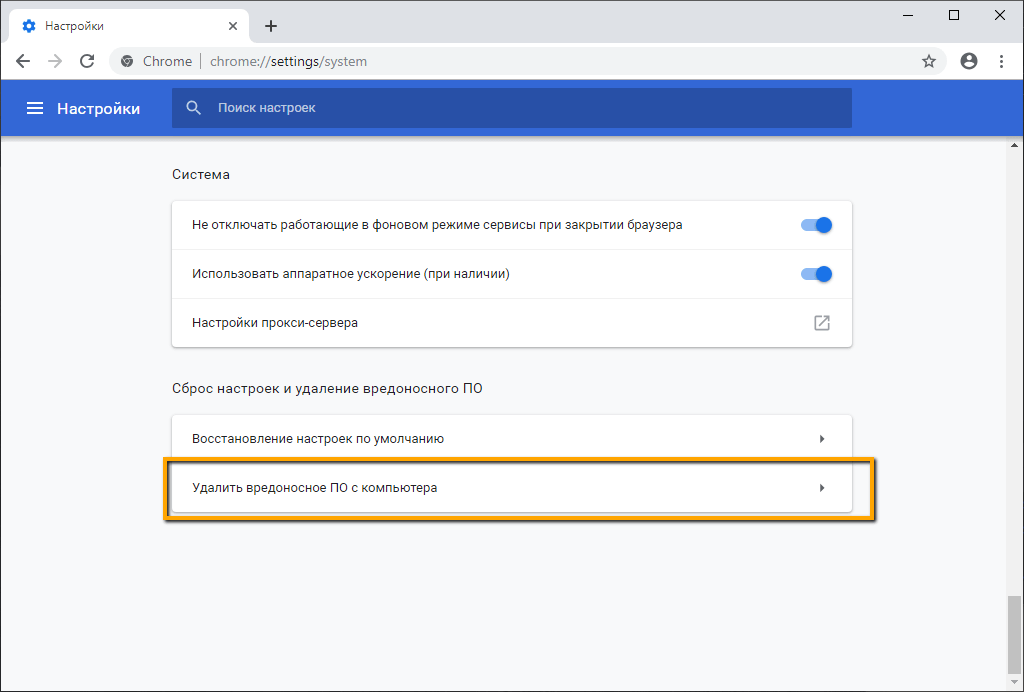
Em seguida, execute a verificação e remova todas as ameaças detectadas. Em seguida, realizamos uma reinicialização do Chrome – depois disso, sua operação correta deve ser restaurada.
Além disso, você pode executar outra verificação: copie o chrome://settings/cleanup para a barra de endereços. Na janela que se abre, clique no botão “Localizar” e o navegador procura malware no seu computador.
Esta ferramenta procura apenas programas e componentes que possam interferir com o trabalho do navegador. Ou seja, este não é um antivírus, mas apenas uma função para verificação imediata.
Verificar o sistema com um antivírus
Se você tiver um antivírus instalado – Kaspersky, NOD, Avast, não importa qual – execute a varredura. Se você não tem um, você precisa obter um.
Você pode usar programas antivírus gratuitos como o ESET Online Scanner e o Dr.Web CureIt!
Eles não entram em conflito com o software antivírus instalado no computador (se houver) e podem ser usados em paralelo com ele. Além do mais, Dr.Web CureIt! nem sequer requer instalação.
Livre-se do vírus da publicidade
Um adware é um tipo de adware que entra no sistema da mesma forma que um vírus, embora um agente antivírus possa não reconhecê-lo. Existem muitos desses programas, eles são frequentemente baixados como um “kit” com alguns produtos que você realmente precisa. Primeiro de tudo, isso se aplica a programas gratuitos baixados de recursos não verificados – com eles, muitas vezes, não apenas variedades de adware podem entrar no PC, mas também vírus mais perigosos.
O tipo mais irritante de tal publicidade são os pop-ups que aparecem com uma certa periodicidade. Além disso, eles podem ocorrer mesmo quando o navegador está fechado, enquanto o antivírus não detecta o problema.
Para resolver o problema com publicidade intrusiva, você precisa verificar extensões, executar um scanner de vírus embutido – às vezes isso é suficiente para detectar um vírus adware no Google Chrome.
Também vale a pena baixar o programa AdwCleaner, que é projetado especificamente para limpar o sistema de pop-ups e banners.
O programa é gratuito, você só precisa baixar, instalar e executar uma varredura. Após a conclusão da verificação, todos os programas de adware detectados devem ser desinstalados.
Verificando hosts
Verificar a exatidão do arquivo hosts é o estágio final da pesquisa do sistema.
O arquivo hosts é responsável por converter nomes simbólicos em endereços IP e vice-versa. Por exemplo, google.com é convertido em 173.194.112.98. Com este arquivo de sistema, seu computador converte um valor literal em um valor numérico – e graças a isso, você cai para o site desejado.
Alguns vírus visam derrotar o arquivo hosts, como resultado do qual linhas extras aparecem nele – e por causa disso, o usuário em vez do site desejado cai em um análogo fraudulento. Às vezes, na aparência, é quase impossível distinguir um site real de um falso, mas alguns pontos devem alertá-lo – por exemplo, o recurso solicita dados pessoais, informações sobre cartões bancários, pede para realizar algumas ações atípicas.
em todas as versões do Windows o arquivo está localizado em c:windowssystem32driversetchosts
Para exibir o conteúdo do arquivo hosts, copie esse endereço diretamente para a barra de endereços do navegador. Se nada mais for escrito após a linha “# 127.0.0.1 localhost”, tudo bem. Se estiver escrito, o excesso deve ser removido. Diretamente no navegador para fazer isso não funcionará:
- abra o Explorador de Arquivos com a combinação Win + E, onde Win é um botão com o logotipo do Windows;
- na linha “Acesso rápido” insira este endereço;
- “Como você deseja abrir este arquivo?” – selecione Bloco de Notas.
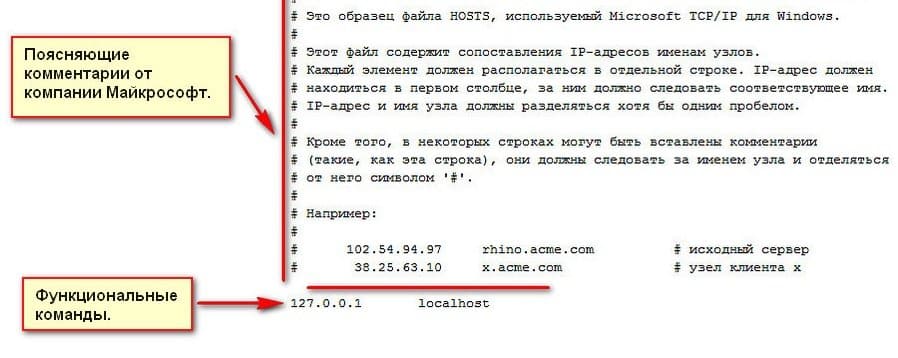
Basta apagar tudo o que é supérfluo e salvar o arquivo.
Você também pode usar o utilitário AVZ:
- baixar e descompactá-lo;
- corra avz.exe.
- na janela que se abre, selecione “Arquivo” e, em seguida, “Restauração do Sistema”;
- na lista “Restaurar configurações do sistema” selecione o item nº 13 “Limpar o arquivo hosts”, coloque um tick ao lado dele;
- confirme a ação.
Depois disso, o arquivo do sistema será limpo de endereços desnecessários.
Além disso, recomenda-se executar outro procedimento usando o programa AVZ para verificar rotas ocultas nas quais os comandos de redirecionamento para sites fraudulentos podem permanecer.
Para fazer isso, agimos da seguinte forma:
- abra a janela do programa novamente,
- abra “Arquivo” e, em seguida, “Restauração do Sistema”;
- nesta lista, selecione o item #20 “Configurações de TCP/IP:Excluindo rotas estáticas”;
- confirme a ação.
Depois de concluir essas etapas, você não será mais redirecionado para sites que você não entende.







